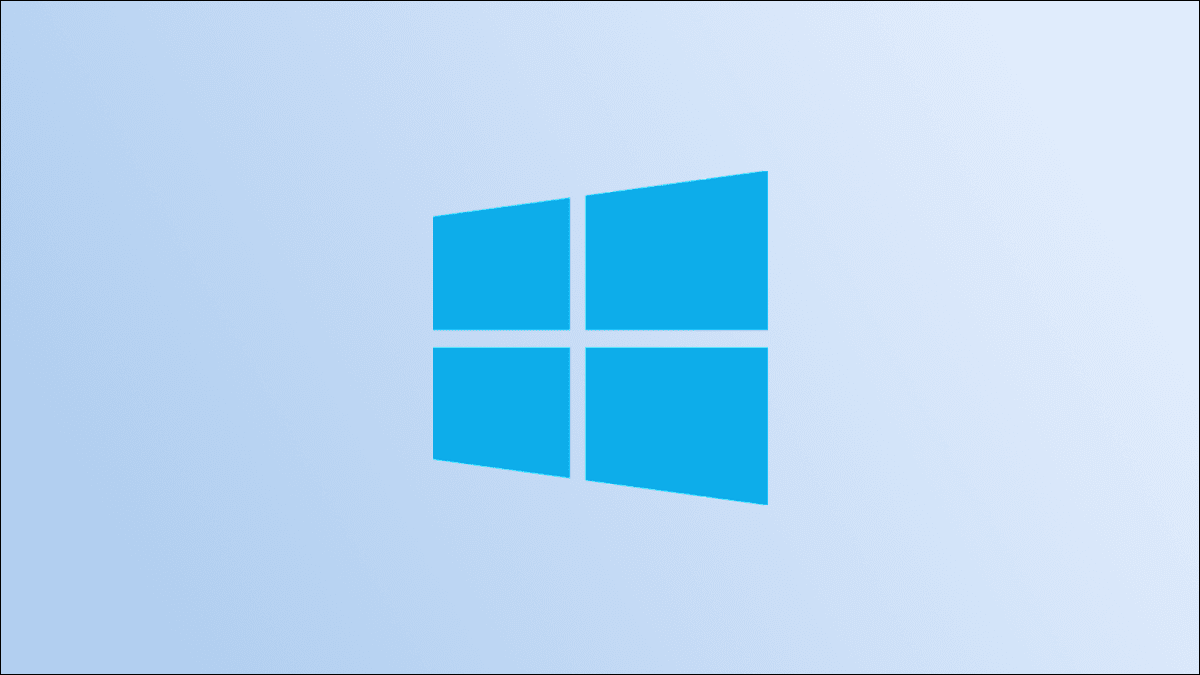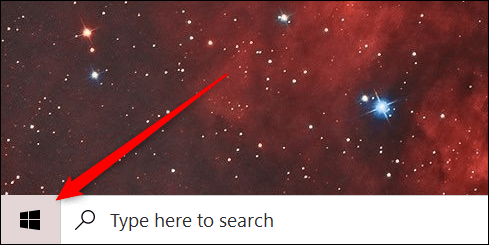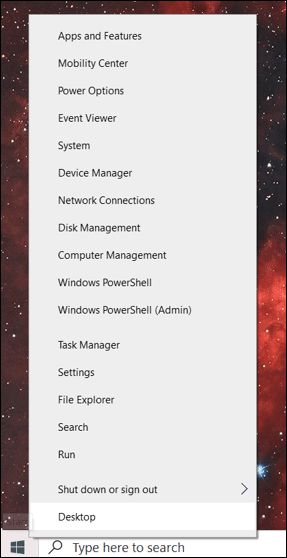Windows 10에서 숨겨진 고급 사용자 메뉴에 액세스하는 방법
Power User 메뉴 또는 WinX 메뉴라고 하는 순서가 지정된 메뉴가 있으며 Windows 10 바탕 화면에 숨겨져 있습니다. 무엇을 부르든 이 메뉴는 매우 유용합니다. 그것이 무엇이며 그것을 찾는 방법은 다음과 같습니다.
수퍼 유저 목록이란 무엇입니까?
가장 간단하게 Power User 메뉴는 가장 고급이거나 자주 액세스하는 Windows 10 기능에 빠르게 액세스할 수 있는 상황에 맞는 메뉴입니다. Power User 메뉴는 Windows 8에서 도입되었으며 Windows 8.1로 이동한 다음 업데이트 및 새로운 기능과 함께 그 인기로 인해 Windows 10으로 이동했습니다.
다음은 목록에서 해당 프로그램을 시작하는 데 사용할 수 있는 핫키와 함께 기본적으로 고급 사용자 메뉴에 있는 목록입니다.
- 애플리케이션 및 기능(F): 설정 앱에서 앱 및 기능을 엽니다.
- 모빌리티 센터: 일부 오디오, 영상 및 배터리 설정을 빠르게 조정할 수 있는 Windows 모바일 센터를 엽니다.
- 출력 옵션 (NS): 전원 및 절전은 설정 앱에서 열립니다.
- 이벤트 뷰어(O): 애플리케이션 및 시스템 메시지 기록을 표시하는 이벤트 뷰어가 열립니다.
- 시스템(V): 설정 앱에서 기기의 시스템 정보를 표시합니다.
- 장치 관리자(M): 컴퓨터의 하드웨어를 구성 및/또는 문제를 해결할 수 있는 장치 관리자가 열립니다.
- 네트워크 연결(W): 설정 앱에서 네트워크 상태 정보를 엽니다.
- 디스크 관리(K): 디스크 관리가 열리고 디스크와 드라이브를 관리할 수 있습니다.
- 컴퓨터 관리(G): 이벤트 뷰어 및 디스크 관리와 같은 관리 도구가 포함된 기능인 컴퓨터 관리를 엽니다.
- 윈도우 파워셸(i): PowerShell을 시작합니다.
- Windows PowerShell 관리자(A): PowerShell을 관리자로 시작합니다.
- 작업 관리자(T): 리소스 및 프로세스 사용량 통계를 표시하는 작업 관리자가 열립니다.
- 설정(N): Windows 설정 앱이 열립니다.
- 파일 탐색기(E): 파일 탐색기를 엽니다.
- 검색(S): Windows 검색이 열리고 검색 표시줄에 커서가 놓입니다.
- 실행(R): 명령으로 폴더를 열고 프로그램을 실행할 수 있는 기능인 실행을 엽니다.
- 시스템 종료 또는 로그오프: (먼저 U를 누른 다음 i를 눌러 로그오프, S를 눌러 절전, U를 눌러 종료 또는 R을 다시 시작).
- 데스크톱(D): 모든 것을 최소화하기 위해.
설정 앱에서 고급 사용자 메뉴에 표시되는 항목을 수정할 수도 있지만 옵션이 매우 제한적입니다. 고급 사용자 메뉴를 완전히 사용자 지정하려면 Windows 레지스트리를 검색하고 변경해야 합니다.
그러나 고급 사용자 메뉴에 있는 항목을 아는 것은 액세스 방법을 모르면 중요하지 않습니다.
고급 사용자 목록을 찾는 방법
고급 사용자 메뉴에 액세스하는 똑같이 간단한 두 가지 방법이 있습니다. 키보드 단축키를 좋아한다면 Windows + X(따라서 "WinX" 메뉴 별칭)를 누르십시오. 고급 사용자 메뉴가 열립니다.
또 다른 방법은 바탕 화면의 왼쪽 하단 모서리에 있는 시작 메뉴를 마우스 오른쪽 버튼으로 클릭하는 것입니다.
고급 사용자 메뉴가 열립니다.
이제 Power User 메뉴가 무엇이고 어떻게 액세스하는지 알았습니다. Microsoft는 Windows 운영 체제에 멋진 기능을 숨기는 것으로 유명하며 Power User 메뉴는 유일한 기능이 아닙니다.